本文主要是介绍Flutter——最详细(CustomScrollView)使用教程,希望对大家解决编程问题提供一定的参考价值,需要的开发者们随着小编来一起学习吧!
CustomScrollView简介
创建一个 [ScrollView],该视图使用薄片创建自定义滚动效果。
[SliverList],这是一个显示线性子项列表的银子列表。
[SliverFixedExtentList],这是一种更高效的薄片,它显示沿滚动轴具有相同范围的子级的线性列表。
[SliverGrid],这是一个显示子项 2D 数组的薄片。
[SliverPadding],这是一个在另一个薄片周围添加空白空间的薄片。
[SliverAppBar],这是一个显示标题的条形,该标题可以在滚动视图滚动时展开和浮动。[ScrollNotification]
和 [NotificationListener],可用于在不使用 [ScrollController] 的情况下监视滚动位置。[索引语义]
,它允许使用滚动公告的索引来批注子列表。
使用场景:
当列表高度超出屏幕,则需要使用该组件,进而实现布局上下滑动。
我们需要注意的是 slivers 这个数组必须使用带Sliver开头的组件。
| 属性 | 作用 |
|---|---|
| scrollDirection | 滑动方向 |
| reverse | 数据列表反向显示 |
| controller | 滑动列表参数配置 |
| primary | 自行查看 |
| physics | 滑动到底部之后的滑动动画 |
| scrollBehavior | 自行查看 |
| shrinkWrap | 确定滚动视图的高度 |
| cacheExtent | 设置缓存范围 |
| semanticChildCount | 设置子视图的个数 |
| keyboardDismissBehavior | 键盘关闭模式 |
| clipBehavior | 布局裁剪模式 |
| slivers | 它是数组格式,填充Widget |
SliverPadding组件:相当于一个Padding组件,设置内边距;
SliverPadding(padding: EdgeInsets.all(20.w),sliver: SliverToBoxAdapter(child: Container(color: Colors.black54,child: Text("SliverToBoxAdapter"),),),)
绿色外部红色内部则是设置的padding间距
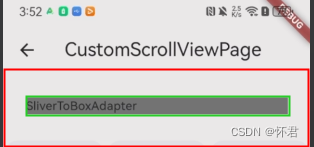
SliverToBoxAdapter组件:相当于一个Container布局容器;
SliverToBoxAdapter(child: Container(color: Colors.black54,child: Text("SliverToBoxAdapter"),),)
SliverGrid组件:相当于一个GridView网格布局容器;
分为:SliverGrid.extent()、SliverGrid.count()、 SliverGrid.builder()、这几个属性可以自行去源码查看
SliverGrid.builder(gridDelegate: SliverGridDelegateWithFixedCrossAxisCount(crossAxisCount: 3,childAspectRatio: 1,),itemCount: data.length,itemBuilder: (BuildContext context, int index) {var item = data[index];return Card(elevation: 1,clipBehavior: Clip.hardEdge,child: Text(item.toString(),style: TextStyle(color: Colors.blueAccent,fontSize: 26,),),);},)
绿色部分是 SliverGrid组件实现
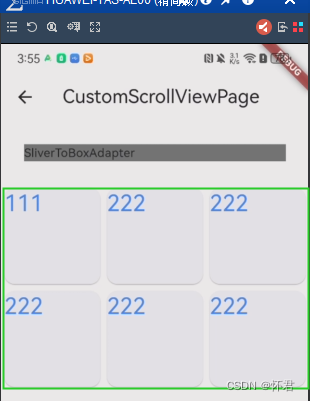
SliverList组件:相当于一个ListView网格布局容器;
分为:SliverList.separated()、SliverList.list()、 SliverList.builder()、这几个属性可以自行去源码查看
SliverList(delegate: SliverChildBuilderDelegate((BuildContext context, int index) {return ListTile(title: Text('SliverList Item $index'),);},childCount: 10, // 列表项的个数),),
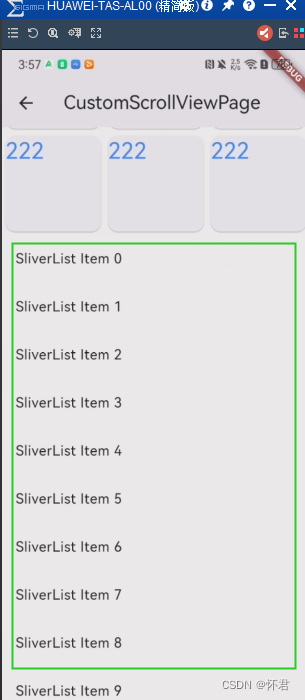
SliverFixedExtentList组件:相当于一个ListView网格布局容器;多了一个itemExtent固定item高度属性。可以提高滑动效率。
分为:SliverFixedExtentList.list()、 SliverFixedExtentList.builder()、这几个属性可以自行去源码查看
SliverFixedExtentList(itemExtent: 50, // 列表项的高度delegate: SliverChildBuilderDelegate((BuildContext context, int index) {return ListTile(title: Text('FixedExtent Item $index'),);},childCount: 10, // 列表项的个数),),
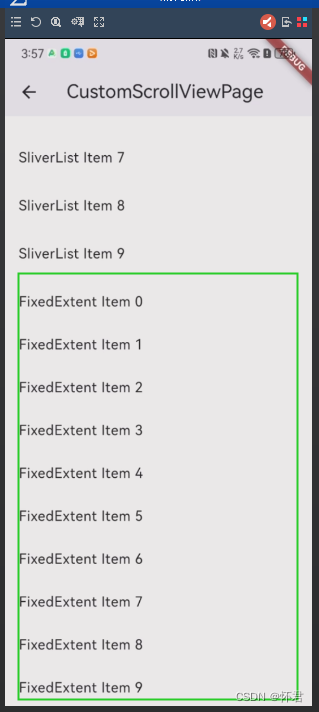
SliverAppBar组件:相当于一个AppBar容器;
- title:指定应用栏的标题部分。 floating:当向上滚动时,设置为true会将应用栏固定在屏幕顶部。默认值为false。
- pinned:设置为true时,应用栏始终可见,无论向上滚动多少。默认值为false。
- expandedHeight:设置应用栏展开的高度。
- flexibleSpace:可以将FlexibleSpaceBar作为应用栏的子项,以添加背景图像、渐变效果等。

SliverAppBar、SliverPersistentHeader、SliverFixedExtentList三个组件同时使用;
SliverPersistentHeader(delegate: MyPersistentHeaderDelegate(), // 委托对象,控制头部视图的行为和外观pinned: true, // 是否始终显示头部视图,无论向上滚动多少),SliverFixedExtentList(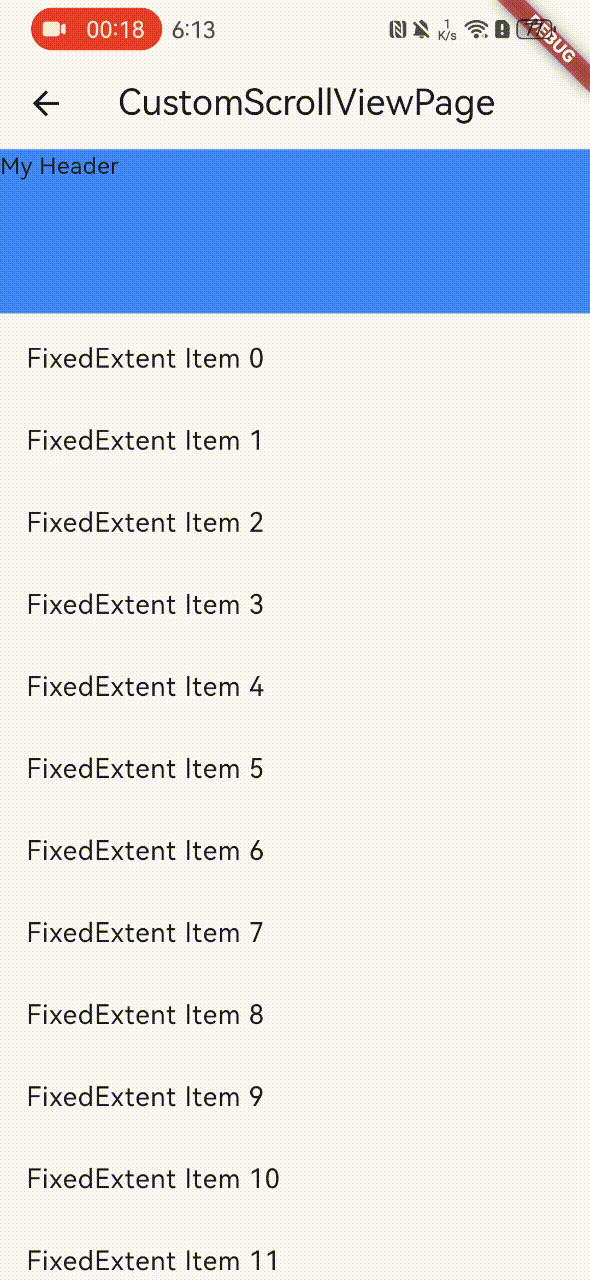itemExtent: 50, // 列表项的高度delegate: SliverChildBuilderDelegate((BuildContext context, int index) {return ListTile(title: Text('FixedExtent Item $index'),);},childCount: 20, // 列表项的个数),),

SliverAppBar(title: Text('My App',style: TextStyle(color: Colors.red),),floating: true,// 当向上滚动时,是否将应用栏固定在屏幕顶部pinned: true,// 是否始终显示应用栏,无论向上滚动多少expandedHeight: 100,// 展开的高度flexibleSpace: FlexibleSpaceBar(background:Image.asset('assets/googleplay.png', fit: BoxFit.cover),),),SliverPersistentHeader(delegate: MyPersistentHeaderDelegate(), // 委托对象,控制头部视图的行为和外观pinned: true, // 是否始终显示头部视图,无论向上滚动多少),SliverFixedExtentList(itemExtent: 50, // 列表项的高度delegate: SliverChildBuilderDelegate((BuildContext context, int index) {return ListTile(title: Text('FixedExtent Item $index'),);},childCount: 20, // 列表项的个数),),

SliverOpacity 对应组件:Opacity
SliverAnimatedOpacity 对应组件: AnimatedOpacity
SliverFadeTransition 对应组件:FadeTransition
SliverIgnorePointer 对应组件:IgnorePointer
SliverLayoutBuilder 对应组件:LayoutBuilder
SliverOffstage 对应组件:Offstage
SliverPadding 对应组件:Padding
SliverReorderableList 对应组件:ReorderableList
SliverSafeArea 对应组件:SafeArea
SliverVisibility 对应组件:Visibility
这些具体使用请看源码自行了解;
这篇关于Flutter——最详细(CustomScrollView)使用教程的文章就介绍到这儿,希望我们推荐的文章对编程师们有所帮助!





